正在使用Windows 11系统的用户们,接下来让我们一起探索如何在您的Win11系统下,通过控制面板便捷地修改用户名吧!只要简单五步,就可轻松实现哦!
1、首先,打开开始菜单,然后进行搜索控制面板。
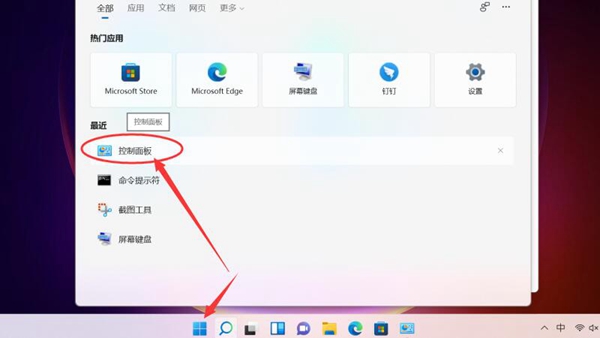
2、接下来,在控制面板页面点击“用户账户”选项。
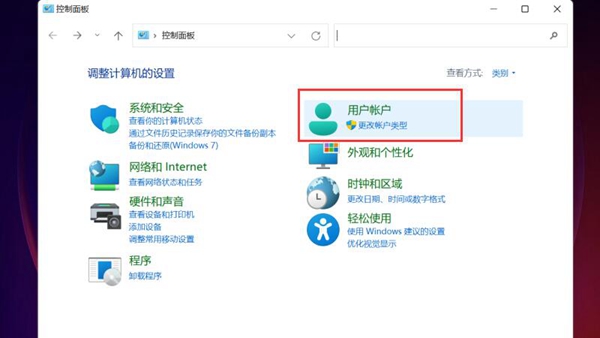
3、进入到该页面,再次点击“用户账户”功能按钮。
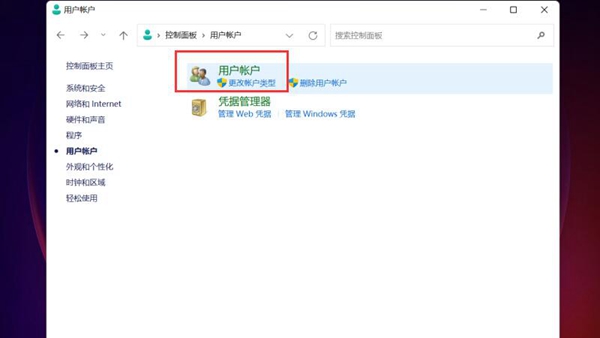
4、点击“更改账户名称”,在该页面输入新账户的信息。
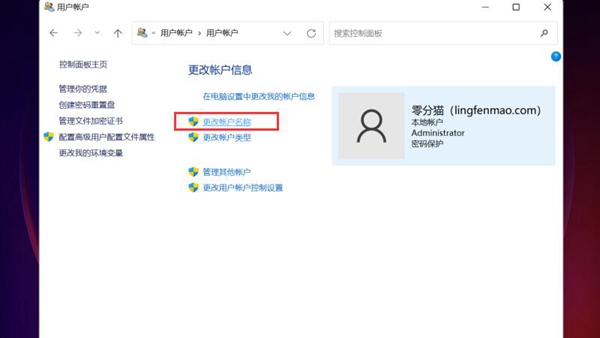
5、最后,然后点击右下方的“更改名称”,就可以啦!
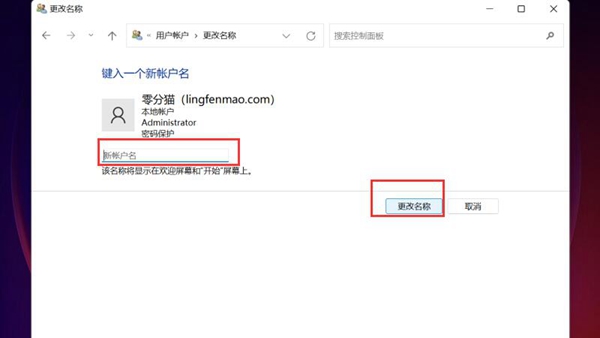
以上是win11怎么更改管理员账户名的详细内容。更多信息请关注PHP中文网其他相关文章!




